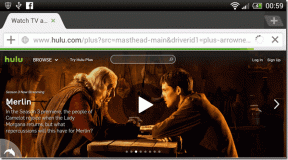Twitter Profesyonelleri için Faydalı 4 Gizli TweetDeck Özelliği
Çeşitli / / December 02, 2021
Twitter'ın resmi web ve mobil istemcileri çoğunluk için tamamen yeterli, ancak hesapları üzerinde biraz daha fazla kontrol arayan uzman kullanıcılar için, TweetDeck benzersiz bir alternatif olarak hizmet vermektedir. Twitter'ın çeşitli yönlerini aynı anda görüntüleyebileceğiniz birden çok sütun halinde düzenlemenize olanak tanır, böylece takip ettiğiniz kişilerden gelen tweetleri, bildirimleri, doğrudan mesajları, trendleri ve daha fazlasını tek bir yatay olarak görün görüş.

TweetDeck ne kadar faydalı olursa olsun, bazı gizli veya en azından daha incelikli özellikleri keşfettiğinizde daha da faydalı olduğunu görebilirsiniz. TweetDeck'ten en iyi şekilde yararlanmak için dördüne göz atın.
1. Kendinizi Utanç Verici Yazım Hatalarından Kurtarın
Hiç içinde bariz bir hata olan bir tweet yayınladınız mı, ancak takipçileriniz onu işaret edene kadar fark etmediniz mi? Daha da kötüsü, belki sen birden fazla twitter hesabını yönet
ve yanlışlıkla yanlış kişiye tweet attı. NS Onay Adımı özellik bu iki durum içindir. Etkinleştirildiğinde, tweet atmaya hazır olduğunuzu manuel olarak tıklamanız gerekir. Cıvıldamak düğmenin kilidi açılır. Bu, sizi geri dönüp tweet'inizi ve gönderdiği hesabı doğrulamaya zorlar.
Onay Adımını açmak için hesaplar TweetDeck'te. Ardından Onay Adımı seçeneğini seçin ve açmak için tıklayın. Birden fazla hesabınız varsa, özelliği her biri için ayrı ayrı açmanız gerekir.
Şimdi bir tweet oluşturmaya çalışın ve şunu not edin: Cıvıldamak düğmesi, yayınınızın yayınlanması için hazır olduğunuzu onaylayana kadar devre dışı bırakılır. Bu özellik sizi gelecekte birçok utanç verici hatadan kurtaracak.
2. Ekip Üyelerinin Hesabınızı Parolanız Olmadan Kullanmasına İzin Verin
Bir grup insan veya işletme için bir Twitter hesabı işletiyorsanız, muhtemelen herkesin bildiği bir parola setiniz vardır. Hesapları paylaşmak için bu yöntem güvenliği engeller ve herkese aynı izinleri verir. TweetDeck'in Ekipler özelliği size yardımcı olabilir.

Ekip üyelerini tek bir Twitter hesabını kontrol etmeye davet ettiğinizde, kendi giriş şifrelerini kullanırlar ve siz de sizinkini kullanırsınız. Ayrıca, farklı kişiler için farklı izinler verebilirsiniz. Sahibi tam izinlere sahiptir ve hesabın şifresini değiştirebilir, yöneticiler hesap yayınlayabilir ve başkalarını hesaba davet edebilir ve katkıda bulunanlar yalnızca yayınlayabilir.
Birini ekip üyesi olarak davet etmek için tıklayın hesaplar TweetDeck'te ve bir ekiple kullanmak istediğiniz hesabı seçin. Tıkla Takım seçeneğini seçin ve o kişiyi hesabı kullanmaya davet etmek için bir ad veya kullanıcı adı yazmaya başlayın.
Not: Bir ekip hesabında en fazla 200 kişi olabilir.
3. Aradığınızı Filtrelerle Bulun
TweetDeck, Twitter'ın bölümlerini sütunlar halinde görüntülemekten daha fazlasıdır. Sadece bir kullanıcının tweet'lerini veya hatta bu tweet'lerdeki anahtar kelimeleri görmek isteyip istemediğinize göre, tam olarak aradığınız şeye özel tweet'leri bulmak için aşağı inebilirsiniz.

Filtreler özelliği bunu yapmanıza izin verir. Her TweetDeck sütununun sağ üst köşesinde bulunan ince bir menü seçeneğidir. İstediğiniz sonucu elde edene kadar çeşitli filtrelerle oynamak için tıklayın. Örneğin, tıklarsanız İçerik, tweet'lerin içermesini istediğiniz kelimeleri yazabilir, hariç tutabilir ve retweet'leri, resimli tweet'leri, GIF'li tweet'leri ve çok daha fazlasını göstermek isteyip istemediğinizi seçebilirsiniz.
Gördüğün veya kullandığın bir şeyi hatırlamaya çalışıyor olsan da Pazarlama araştırması için Twitter, TweetDeck'in Filtrelerinin sunacağı çok şey var.
4. Klavye Kısayollarıyla Gezin

Her şeyden önce, TweetDeck'te gezinmenin en etkili yolu klavye kısayollarıdır ve sunacak çok şey vardır. Atandığı sütunu görüntülemek için herhangi bir sayıya basabilir veya aşağıdaki gibi tweet eylemleri için tuşları kullanabilirsiniz. r cevaplamak için. Yukarıda TweetDeck'in tüm klavye kısayollarını rahatça kontrol edebilirsiniz. tıklayarak istediğiniz zaman yukarı çekebilirsiniz. Ayarlar TweetDeck'te ve seçme Klavye kısayolları.